この記事では、iPhoneのロック画面で時計が透けたり薄くなったりして見えづらい問題の直し方を、原因から詳しく解説します。
壁紙をお気に入りの写真に変えたら、突然時計が見えにくくなって困っていませんか?
結論、この問題はロック画面のカスタマイズで色の濃度を調整するか、iPhoneを再起動すればほとんど解決します。
iOS16以降の仕様や一時的なバグが原因なことが多く、簡単な設定変更で直るので、iPhoneの故障を心配する必要はありませんよ。
この記事を参考に、見づらい時計の表示をサクッと直して、快適なロック画面を取り戻してくださいね!
- iPhoneのロック画面で時計が透ける・薄くなる原因
- 誰でもできる簡単な直し方の3ステップ
- 試しても治らない場合の追加対処法
- ロック画面をさらにおしゃれにカスタマイズする方法
結論|iPhoneロック画面で時計が透ける問題は3ステップの直し方で解決!
iPhoneのロック画面に表示される時計が、壁紙によって透けたり薄くなったりして見えづらくなる問題は、簡単な3つのステップでほとんど解決できます。
この問題はiOS16以降に導入されたカスタマイズ機能が原因で発生することが多く、iPhoneの故障ではありません。
まずは基本的な直し方から順番に試し、それでも解決しない場合の対処法まで詳しく見ていきましょう。
ステップ1:ロック画面のカスタマイズから時計の色の濃度を最大にする
まず試すべき最も基本的な直し方は、ロック画面のカスタマイズ機能で時計の色の濃度を調整する方法です。
壁紙の色に合わせて時計の色が自動で薄く調整されることがあるため、手動で色を濃くすることで視認性が改善します。
- ロック画面の何もないところを長押しする
- 画面下に表示される「カスタマイズ」ボタンをタップする
- 「ロック画面」を選択
- 時計が表示されているエリアをタップする
- 画面下の「フォントとカラー」で、一番下にあるスライダーを一番右まで動かす
スライダーを右に動かすほど色が濃くなり、透け感がなくなります。
好きな色を選んだ状態でスライダーを調整し、見やすい濃度になったら右上の「×」ボタンを押し、最後に「完了」をタップすれば設定完了です。
ステップ2:色の調整で治らないならiPhoneを一度再起動する
色の濃度を最大にしても時計が薄いまま変わらない場合、iPhoneの一時的な不具合が考えられます。
Yahoo!知恵袋などのQ&Aサイトでも「何をしても治らなかったが、再起動したら元に戻った」という声が多いため、設定変更で解決しないならiPhoneを一度再起動してみましょう。
ソフトウェアの一時的なエラーやキャッシュの不整合などが原因の場合、再起動によってシステムがリフレッシュされ、問題が解消されることはよくあります。
再起動の方法は機種によって異なりますが、多くの場合はサイドボタンと音量ボタンのどちらかを長押しすると、電源オフのスライダが表示されます。
一度電源を完全に落としてから、再度電源を入れ直し、ロック画面の表示を確認してください。
ステップ3:「集中モード」が原因なら設定をオフにする
色の調整や再起動を試しても改善しない場合、意外な原因として「集中モード」が影響しているケースがあります。
「おやすみモード」や「仕事モード」といった集中モードがオンになっていると、連動して特定のロック画面が表示され、時計が意図せず薄い表示になることがあります。
自分では設定したつもりがなくても、特定の時間や場所で自動的にオンになるように設定されていることも少なくありません。
集中モードが有効かは、画面の右上から下にスワイプしてコントロールセンターを開けばすぐに確認できます。
三日月のマークなどが点灯していたら、その部分をタップしてオフに切り替えましょう。
集中モードをオフにすると、時計の表示が通常の状態に戻るか確認してください。
【原因】時計が透けるのはiOS16以降のバグやカスタマイズ機能のエラー
そもそも、ロック画面の時計が透けてしまう問題の主な原因は、iOS16から導入されたロック画面のカスタマイズ機能に関連するバグや設定のエラーです。
iOS16以降、壁紙に合わせて時計の文字色を自動で調整する機能が追加されましたが、壁紙と文字色の相性によっては、かえって視認性が悪くなることがあります。
また、OSのアップデート直後などに発生しやすい一時的なソフトウェアの不具合で、設定が正しく反映されないケースも報告されています。
iPhone本体の故障ではないため、まずはこの記事で紹介している対処法を一つずつ試してみてください。
iPhoneロック画面の時計が薄い・見えない問題が治らない場合の直し方
基本的な3ステップを試しても時計の見えづらさが改善しないユーザーのために、さらに踏み込んだ解決策を紹介します。
壁紙のデザインを活かしつつ時計の視認性を上げる方法や、設定を一度リセットする方法など、効果的な対処法を解説します。
- 壁紙のデザインに影響されない黒や白の文字色に固定する
- 時計のフォントを一番太いスタイルに変更して視認性を上げる
- ロック画面の壁紙を一度別の写真に変更してから元に戻す
壁紙のデザインに影響されない黒や白の文字色に固定する
壁紙の色味に時計の色が自動調整されて見えにくくなるなら、文字色を影響されない「黒」または「白」に固定するのが非常に効果的です。
特に白い背景の壁紙に白い時計が表示されて見えないケースでは、この方法でほぼ解決します。
ロック画面のカスタマイズ画面を開き、時計をタップして「フォントとカラー」を表示させましょう。
カラーパレットの一番右側にある丸いアイコンをタップすると、色のスペクトルが表示されます。
ここで純粋な黒や白、あるいは壁紙の色とは全く異なるハッキリとした色を選択すると、自動調整機能が無効化され、常に選択した色で時計が表示されるようになります。
壁紙のデザインは活かしたいけれど、時計の色だけは固定したいという人におすすめの方法です。
時計のフォントを一番太いスタイルに変更して視認性を上げる
文字の色だけでなく、細さが原因で時計が見えにくいと感じる場合は、フォントを一番太いスタイルに変更するだけで視認性が劇的に向上します。
ロック画面のカスタマイズ画面で時計をタップすると、「フォントとカラー」の項目が表示されます。
ここで現在設定されているフォント以外に、数種類のフォントスタイルが選択可能です。
一番左側に表示されているフォントが最も太いスタイルなので、こちらを選択してみましょう。
文字が太くなるだけで、多少色が薄くてもハッキリと時刻を認識できるようになります。
特に、少し離れた場所から時間を確認することが多い人には効果的な対処法です。
ロック画面の壁紙を一度別の写真に変更してから元に戻す
ここまでの方法を全て試しても問題が解決しない場合、ロック画面の設定情報に何らかの不整合が起きていることも考えられます。
最終手段として、一度ロック画面の壁紙を全く別の写真に変更し、その後に改めて元の壁紙に設定し直す方法を試してみてください。
この手順を踏むと、壁紙に関する設定が一度リセットされ、正しく再構築される効果が期待できます。
少し手間はかかりますが、原因不明の不具合がこの操作で解消されるケースは少なくありません。
壁紙を変更する際は、必ず時計のフォントや色の設定も改めて確認しながら進めましょう。
iPhoneロック画面の時計をさらに見やすくおしゃれにカスタマイズする方法
ロック画面の時計が見えにくい問題が解決したら、さらに一歩進んで、より自分好みのロック画面にカスタマイズしてみましょう。
標準機能だけでなく専用アプリを使ったり、標準機能を応用した裏ワザを使ったりすると、見やすさとおしゃれさを両立できます。
- WidgetClubでおしゃれなデザインの時計ウィジェットを追加する
- 意図的に時計を透けるように設定して壁紙の写真を目立たせる
- 時計の位置を下にずらして壁紙の上部を見せる裏ワザ
WidgetClubでおしゃれなデザインの時計ウィジェットを追加する
iPhone標準の時計デザインでは物足りない、もっとおしゃれなロック画面にしたいという人には、WidgetClubアプリの利用がおすすめです。
WidgetClubを使えば、豊富なデザインテンプレートの中から好きな時計ウィジェットを選んで、簡単にロック画面へ追加できます。
アナログ時計風のデザインや、日付や曜日もおしゃれに表示してくれるデザイン、好きな写真を使ったオリジナルウィジェットなど、カスタマイズの幅は無限大です。
操作も直感的で、アプリ内で好きなウィジェットを選んで保存し、あとはロック画面のカスタマイズ画面から追加するだけです。
人とは違う、自分だけのオリジナルなロック画面を作りたいなら、ぜひ試してみてください。
意図的に時計を透けるように設定して壁紙の写真を目立たせる
これまで解説してきた「直し方」とは逆に、あえて時計を透けさせて壁紙のデザインを引き立たせるのも、上級者向けのカスタマイズです。
お気に入りのアーティストの写真や、美しい風景写真を壁紙に設定している場合、時計の文字が主張しすぎると邪魔に感じることがあります。
そんな時は、ロック画面のカスタマイズ画面で色の濃度を調整するスライダーを、あえて左側に動かしてみましょう。
スライダーを左に動かすほど時計が透明に近くなり、背景の壁紙が主役になります。
時刻の視認性は少し落ちますが、ロック画面を開くたびに好きな写真やデザインを存分に楽しめる、おしゃれな設定です。
時計の位置を下にずらして壁紙の上部を見せる裏ワザ
時計の表示が、壁紙に写っている人物の顔や重要な部分にかぶってしまうのが気になる、という悩みもよく聞かれます。
実は、時計のすぐ下に何か一つでもウィジェットを追加するだけで、時計表示エリア全体を少し下にずらすことが可能です。
これはiOSの仕様を利用した裏ワザ的なテクニックです。
ロック画面のカスタマイズ画面で、時計の下にある「ウィジェットを追加」エリアをタップし、天気やバッテリー残量など、好きなウィジェットを一つ配置してみましょう。
ウィジェットが追加されると、その分だけ時計の表示位置が自然と下に移動し、壁紙の上部エリアをスッキリと見せることができます。
被写体を避けたい場合に非常に有効な方法なので、ぜひ活用してください。
iPhoneのロック画面カスタマイズを機に毎月のスマホ代を見直そう
毎日目にするiPhoneのロック画面を快適にカスタマイズできたように、毎月の固定費であるスマートフォンの通信料金も見直すことで、生活はもっと快適になります。
特に、大手キャリアを何となく使い続けている場合、格安SIMに乗り換えるだけで年間数万円単位の節約につながることも珍しくありません。
浮いたお金で新しいiPhoneの購入資金にしたり、趣味に使ったりと、生活の自由度が格段にアップします。
ここでは、iPhoneユーザーにおすすめの乗り換え先を4社紹介します。
楽天モバイル|iPhone乗り換えセット購入で最大36,000円相当お得!
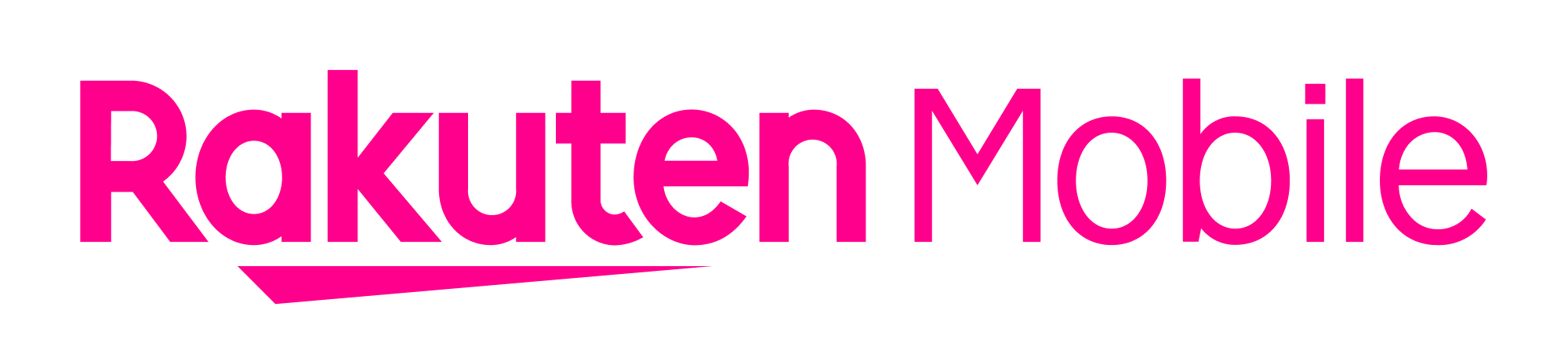
| Rakuten最強プラン | 料金・内容 |
|---|---|
| 〜3GB | 1,078円 |
| 〜20GB | 2,178円 |
| 20GB〜無制限 | 3,278円 |
| 主な割引 | 最強家族プログラム:110円割引 最強こどもプログラム:最大550円割引※ 最強青春プログラム:最大110円割引※ ※最強家族プログラムと併用可能 |
| 主なキャンペーン | ・他社から乗り換えで10,000ポイント還元 ・【9/1まで】他社から乗り換えで20,000ポイント還元&楽天市場10,000円クーポン ・他社から乗り換えで対象Androidが一括1円 ・iPhone購入で最大40,000円相当還元 ・iPhone16eが980円+1,078円〜で使える! |
| 国内通話料 | 22円/30秒 Rakuten Linkアプリ利用で無料 |
| 初期費用 | 契約事務手数料:無料 |
| 最低利用期間 | なし |
| 解約金 | なし ※1年以内の解約は1,078円 |
| 申し込み | 楽天モバイル公式サイト |
- データ無制限が月額3,278円とキャリア最安値
- iPhone購入時の割引・ポイント還元が大きい
- 家族で使えば毎月110円割引
- 楽天モバイルのエリアなら通信品質も安定
- パートナー回線エリアではデータ利用に制限がある場合も
- 地下や建物内など一部で繋がりにくいとの声もある
iPhoneを新しく購入すると同時にキャリアも乗り換えるなら、楽天モバイルが圧倒的におすすめです。
他社から乗り換えでiPhone16eやiPhone15を購入する場合、20,000円の機種代金割引に加えて最大16,000ポイントが還元され、合計で最大36,000円相当もお得になります。
この割引とポイント還元を適用すれば、Apple Storeで単体購入するよりも安くiPhoneを手に入れることが可能です。
料金プランもシンプルで、データをどれだけ使っても月額3,278円の「Rakuten最強プラン」は、無制限プランとしては破格の安さです。
iPhoneをお得に手に入れ、月々の通信費も安く抑えたいなら、楽天モバイルへの乗り換えをぜひ検討してください。
ワイモバイル|iPhone 16eが乗り換え&2年返却で実質24円の投げ売り価格
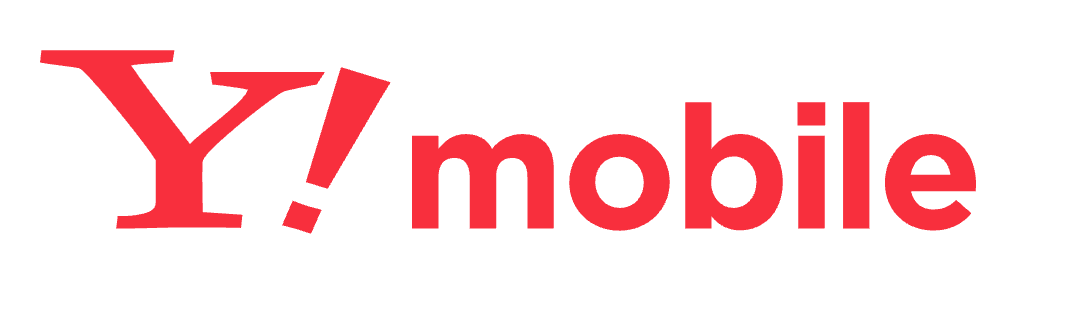
| ワイモバイル | シンプル2 S | シンプル2 M | シンプル2 L |
|---|---|---|---|
| データ量 | 4GB | 30GB | 35GB |
| 月額料金 | 2,365円 | 4,015円 | 5,115円 |
| 割引後 | 1,078円 | 2,178円 | 3,278円 |
| 1GB未満の月 | 1,078円 | ||
| 主な割引 | ・おうち割 光セット(A):1,650円割引 ※シンプル2 Sは1,100円割引 ・家族割引:1,100円割引(2回線目以降) ・PayPayカード割:187円割引 | ||
| 主なキャンペーン | ・SIMのみ乗り換えで15,000円相当還元 ・紹介キャンペーン最大20,000円相当還元 ・他社から乗り換えで対象機種一括1円〜 ・乗り換え&2年返却で対象機種実質24円〜 | ||
| 国内通話料 | 22/30秒 ※シンプル2 Lは標準で10分かけ放題 | ||
| 初期費用 | 無料 ※8月20日から3,850円 | ||
| 最低利用期間 | なし | ||
| 解約金 | なし | ||
| 申し込み | ワイモバイルオンラインストア | ||
- 乗り換えならiPhoneが実質24円などの投げ売り価格
- ソフトバンクと同等の高品質な通信を格安で利用可能
- 家族割やおうち割光セットで月額料金がさらに安くなる
- 全国のワイモバイルショップでサポートを受けられる安心感
- 端末の投げ売り価格は2年後の返却が前提
- データ無制限プランがない
最新のiPhoneをとにかく安く手に入れたいなら、ワイモバイルのキャンペーンは見逃せません。
他社から乗り換えで「新トクするサポート(A)」を利用すれば、最新のiPhone16eが2年後の端末返却を条件に実質24円という衝撃的な価格で購入できます。
月々の機種代金の負担はほぼゼロになるため、通信料金だけで最新機種を使えるのは大きなメリットです。
通信品質は親会社のソフトバンクと変わらないため、格安SIMにありがちな「お昼に遅くなる」といった心配もありません。
毎月のスマホ代を抑えつつ、2年ごとに新しいiPhoneに買い替えたい人には、ワイモバイルが最適な選択肢となるでしょう。
ahamo|SIMのみ乗り換え10,000ポイント還元で30GBプランがさらにお得に
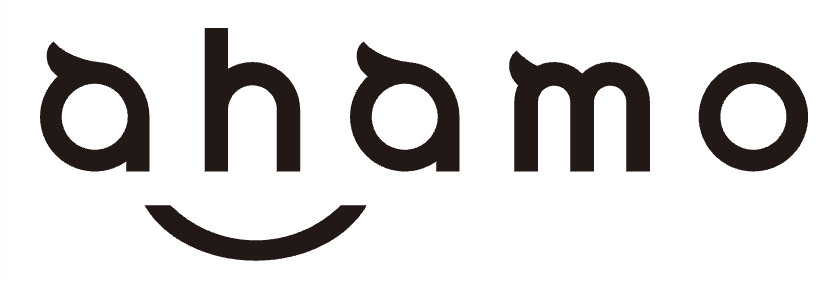
| ahamo | 30GB | 100GB |
|---|---|---|
| 月額料金 | 2,970円 | 4,950円 |
| 主なキャンペーン | ・SIMのみ乗り換えで20,000ポイント還元 ・他社から乗り換えで最大44,000円割引 | |
| 国内通話料 | 5分かけ放題 超過後22円/30秒 | |
| 初期費用 | 契約事務手数料:無料 ※8月20日から3,850円 | |
| 最低利用期間 | なし | |
| 解約金 | なし ※1年以内は1,100円 | |
| 申し込み | ahamo公式サイト | |
- ドコモの高品質なネットワークをそのまま利用できる
- 30GBの大容量データと5分かけ放題が月額2,970円
- 海外ローミングが追加料金なしで30GBまで利用可能
- 乗り換えで10,000dポイントがもらえる
- サポートは原則オンラインのみ
- 30GBを超えると速度制限がかかる
現在使っているiPhoneをそのまま使い続けたい、SIMカードだけを乗り換えたい人には、ドコモのオンライン専用プランであるahamoがおすすめです。
ahamoは月額2,970円で30GBの大容量データと5分以内の国内通話かけ放題がセットになっており、非常にコストパフォーマンスが高いです。
ドコモの安定した通信回線をそのまま使えるため、通信速度やエリアの広さで不満を感じることはまずありません。
今ならSIMのみの乗り換えで10,000円分のdポイントがもらえるキャンペーンを実施しているので、さらにお得に始められます。
信頼できる通信品質と、データも通話もバランス良く使いたい堅実なユーザーには、ahamoがピッタリです。
LINEMO|乗り換えで最大20,000円相当のPayPayポイントがもらえる
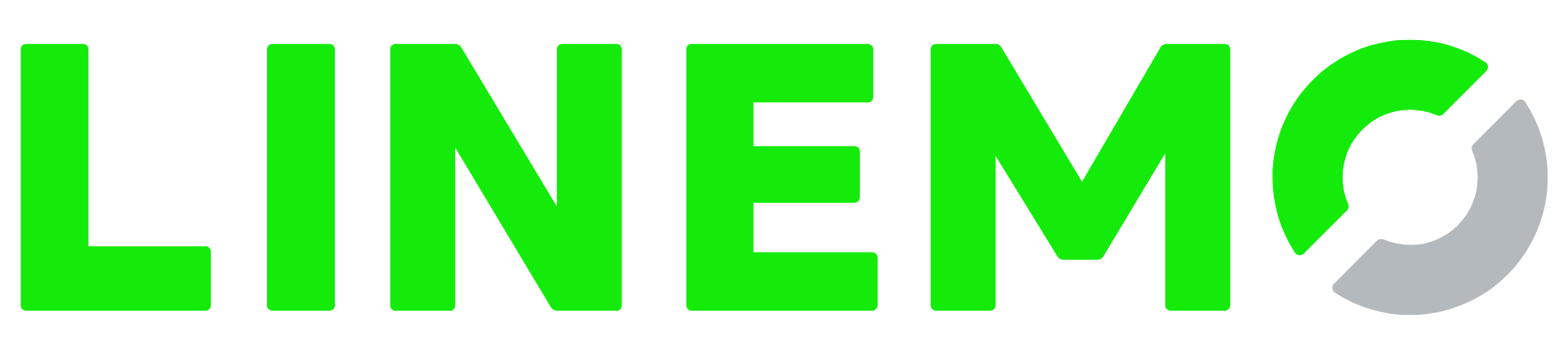
| LINEMO | ベストプラン | ベストプランV |
|---|---|---|
| データ量 | 3GB〜10GB | 30GB |
| 月額料金 | 〜3GB:990円 3〜10GB:2,090円 | 2,970円 |
| 主なキャンペーン | ・LINEのトーク・通話がデータ消費なし! ・PayPayポイントプレゼントキャンペーン ベストプラン:10,000円相当 ベストプランV:12,000円相当 ・3ヶ月間+3GBデータ増量 ・LINEMO紹介で最大12,000円相当 ・Perplexity Pro1年間無料 | |
| 国内通話料 | 22円/30秒 ベストプランVは5分かけ放題付 | |
| 初期費用 | 契約事務手数料:無料 ※8月20日から3,850円 | |
| 最低利用期間 | なし | |
| 解約金 | なし | |
| 申し込み | LINEMO公式サイト | |
- PayPayポイントでの高額還元キャンペーンが魅力的
- LINEアプリのトークや通話はデータ消費ゼロ
- ソフトバンク品質の高速通信を格安料金で利用できる
- 10GBまでのベストプランなら料金が変動して無駄がない
- 端末のセット販売がない
- サポートはオンラインのみ
PayPayを普段からよく利用する人なら、LINEMOへの乗り換えが最もお得です。
LINEMOでは、乗り換えユーザー向けに高額なPayPayポイントを還元するキャンペーンを常時開催しており、プランによっては最大20,000円相当ものポイントがもらえます。
月額料金プランもユニークで、10GBまでは使った分だけ支払う「LINEMOベストプラン」なら、データ使用量が少ない月は自動的に料金が安くなり無駄がありません。
もちろん、LINEアプリのデータ通信量はカウントされない「LINEギガフリー」も健在です。
キャンペーンを利用して一気にポイントを獲得し、賢く通信費を節約したいなら、LINEMOへの乗り換えを検討してみましょう。
iPhoneのロック画面で時計が透ける問題の直し方に関してよくある質問
最後に、iPhoneのロック画面で時計が透ける問題の直し方に関してよくある質問に回答します。
- iPhoneのロック画面で時計が透けるのを直す、一番簡単な方法は?
- なぜiPhoneのロック画面の時計は、壁紙によって薄くなったり透けたりするのですか?
- 時計の文字を黒や白など、ハッキリした色に固定できますか?
- ロック画面ではなく、ホーム画面の時計ウィジェットが薄いのですが?
- わざとiPhoneのロック画面の時計を透けるように設定することはできますか?
- iPadのロック画面でも同じように時計の表示がおかしくなりますか?
iPhoneのロック画面で時計が透けるのを直す、一番簡単な方法は?
ロック画面を長押ししてカスタマイズ画面を開き、時計の色濃度を調整するスライダーを一番右に動かすのが最も簡単で基本的な直し方です。
それでも改善しない場合は、iPhoneを一度再起動してみてください。
多くの場合、このどちらかの方法で時計の表示は元に戻ります。
なぜiPhoneのロック画面の時計は、壁紙によって薄くなったり透けたりするのですか?
iOS16以降に搭載された、壁紙の色合いに合わせて時計の文字色を自動調整する機能が原因です。
壁紙によっては、この自動調整がうまく働かずに逆に見えにくくなってしまったり、OSの一時的なバグで設定が正しく反映されなかったりすることがあります。
iPhoneの故障ではありません。
時計の文字を黒や白など、ハッキリした色に固定できますか?
はい、できます。
ロック画面のカスタマイズ画面で時計をタップし、カラーパレットの一番右側にあるアイコンから色のスペクトルを表示させましょう。
そこで純粋な黒や白を選択すれば、壁紙のデザインに影響されず、常に固定された色で時計が表示されるようになります。
ロック画面ではなく、ホーム画面の時計ウィジェットが薄いのですが?
ホーム画面の時計はウィジェット機能で表示されているため、ロック画面とは対処法が異なります。
まずは、ホーム画面の編集モードで一度ウィジェットを削除し、再度追加し直してみてください。
また、時計アプリのウィジェットではなく、別のアプリ(例:WidgetClubなど)を利用している場合は、そのアプリが最新バージョンになっているか確認し、必要であればアップデートしましょう。
わざとiPhoneのロック画面の時計を透けるように設定することはできますか?
はい、意図的に時計を透けさせることも可能です。
ロック画面のカスタマイズ画面で、色の濃度を調整するスライダーを左側に動かすことで、時計の文字が透明に近くなります。
壁紙の画像やデザインを主役にしたい場合に、おしゃれなカスタマイズとして活用できます。
iPadのロック画面でも同じように時計の表示がおかしくなりますか?
はい、iPadOS 16以降を搭載したiPadでも、iPhoneと同様にロック画面の時計が薄くなったり透けたりする現象が起こることがあります。
直し方もiPhoneと基本的に同じで、ロック画面のカスタマイズから時計のフォントや色の濃度を調整することで解決できます。
まとめ|iPhoneロック画面の時計が透ける直し方は簡単!設定を見直そう
今回は、iPhoneのロック画面で時計が透ける・薄くなる問題の直し方について解説しました。
この問題はiPhoneの故障ではなく、iOSの仕様や一時的なバグが原因です。
基本的な対処法を試せばほとんど解決するため、落ち着いて設定を見直しましょう。
- 原因はiOS16以降のカスタマイズ機能や一時的なバグ
- 一番の直し方はロック画面カスタマイズでの色の濃度調整
- 色の変更で治らない場合はiPhoneの再起動が有効
- 意外な原因として集中モードの設定が影響していることも
- どうしても治らない時は文字色を黒か白に固定するのが効果的
- フォントを一番太いスタイルに変更するだけでも見やすさアップ
- 壁紙を一度変更して戻すことで不具合が解消されるケースも
- ウィジェット追加で時計の位置を下にずらす裏ワザも便利
- 問題解決を機に毎月のスマホ料金を見直すのもおすすめ
- 楽天モバイルならiPhoneセット購入で最大36,000円相当お得
- ワイモバイルはiPhone 16eが実質24円の投げ売り価格
この記事で紹介した直し方で、まずはロック画面を快適な状態に戻してください。
そして、毎日使うiPhoneをもっとお得に活用するために、この機会に通信キャリアの見直しもぜひ検討してみてくださいね!
